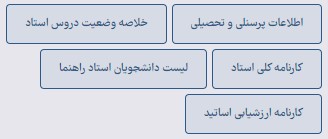راهنمای اطلاعات جامع استاد
پردازش " اطلاعات جامع آموزشی استاد" از مسیر زیر قابل دسترسی است.

در صورت داشتن شماره استاد، آنرا در فیلد مربوطه اش نوشته و روی دکمه کلیک شود.
کلیک شود.
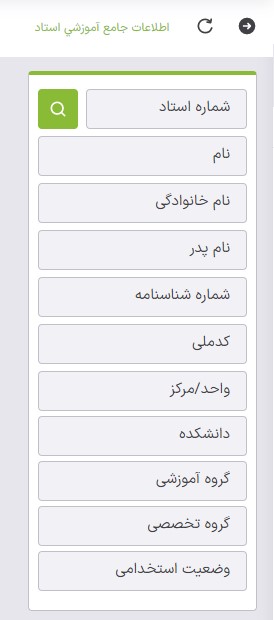
در صورت نداشتن شماره استاد، و فقط با دانستن بخشی از نام وی، ابتدا در فیلد نام خانوادگی بخشی از نام خانوادگی استاد را نوشته، سپس دکمه کنار شماره استاد را کلیک کرده، و در جدول نمایش داده شده استاد مورد نظر انتخاب شود.
کنار شماره استاد را کلیک کرده، و در جدول نمایش داده شده استاد مورد نظر انتخاب شود.
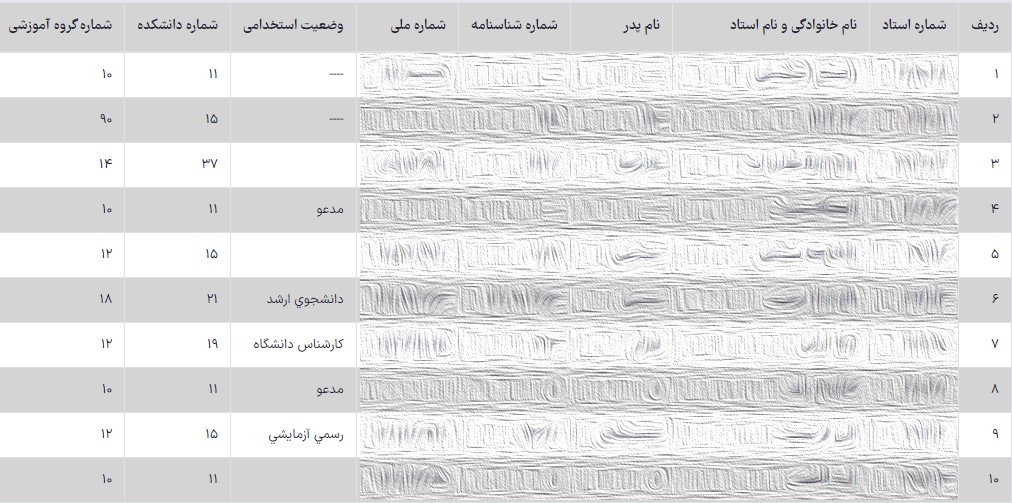
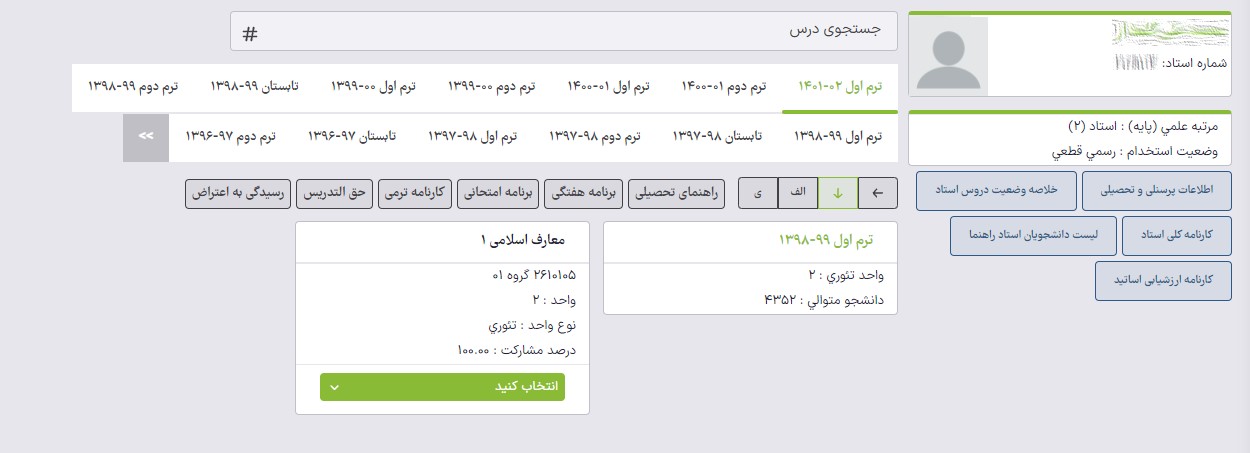
برای جستجوی درس استاد در ترمهای مختلف میتوانیم از ابزار جستجوی درس استفاده کرد و از ترمهای نمایش داده شده، ترم مورد نظر را انتخاب کنید.

با انتخاب هر ترم، اطلاعات مربوط به درسهایی که استاد تدریس کرده است نمایش داده میشود.
نوار ابزار ترم:

توسط ابزار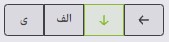 لیست دروس نمایش داده شده را به چهار صورت (افقی، عمودی، صعودی و نزولی) میتوانید مرتب کنید.
لیست دروس نمایش داده شده را به چهار صورت (افقی، عمودی، صعودی و نزولی) میتوانید مرتب کنید.
با کلیک روی راهنمای تحصیلی، لیست دانشجویان استاد که راهنمای تحصیلی آنها میباشد به شکل زیر نمایش داده خواهد شد.

با کلیک روی برنامه هفتگی، برنامه هفتگی استاد در ترم به شکل زیر نمایش داده خواهد شد.
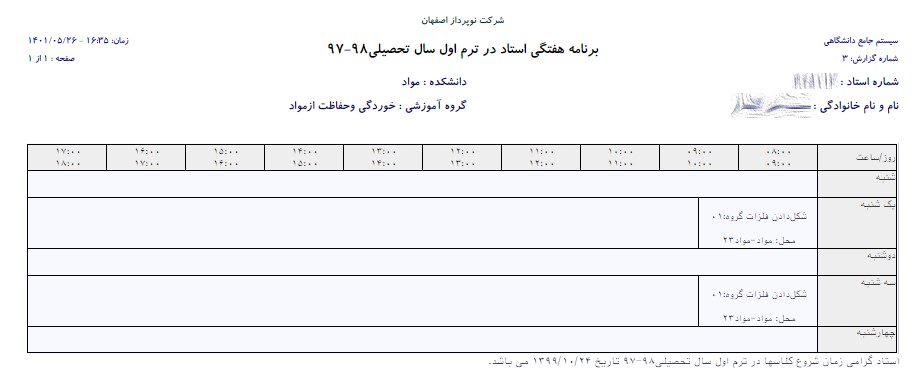
با کلیک روی برنامه امتحانی، برنامه امتحان پایان ترم به شکل زیر نمایش داده خواهد شد.
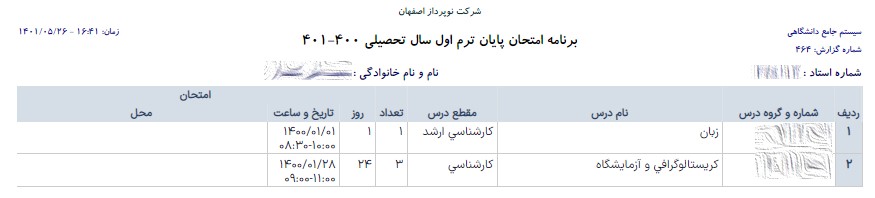
با کلیک روی کارنامه ترمی، کارنامه ترمی استاد در ترم به شکل زیر نمایش داده خواهد شد.
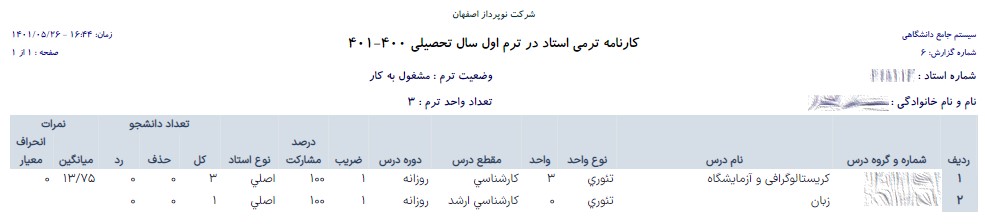
با کلیک روی حق التدریس، طی چند مرحله مشخصات استاد، فعالیتهای آموزشی (دروس ارائه شده)، فعالیتهای آموزشی و پژوهشی (سمینار، پروژه، پایان نامه و رساله) و خدمات اجرایی استاد بررسی و در انتها تأیید میشود، به شکل زیر نمایش داده خواهد شد.
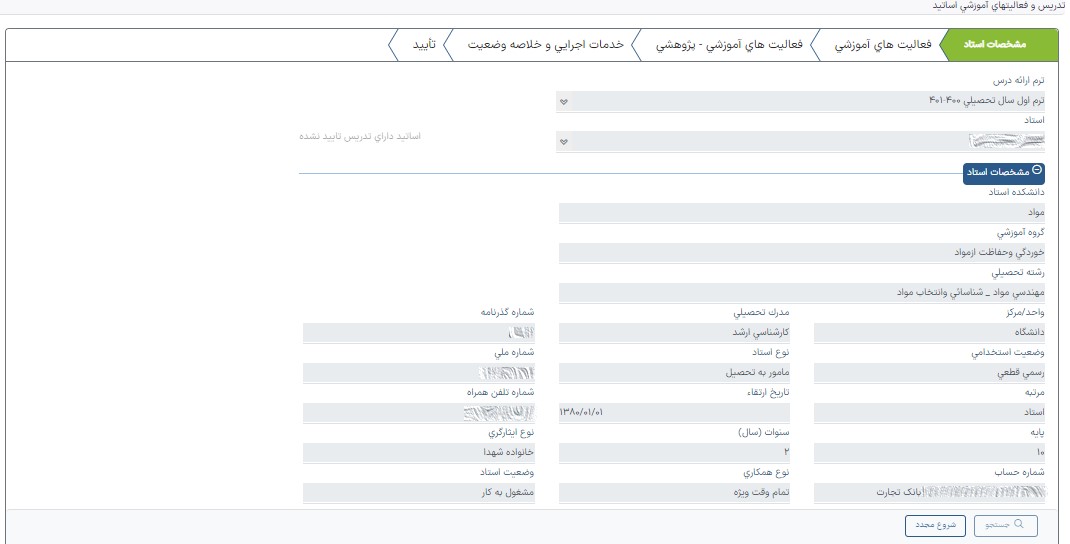
با کلیک روی رسیدگی به اعتراض، گزارش " آمار اعتراض دانشجویان در دروس" نمایش داده خواهد شد.
لیست امکانات هر درس:
با کلیک روی هر درس لیست امکانات قابل انجام نمایش داده میشود.
هر درس لیست امکانات قابل انجام نمایش داده میشود.
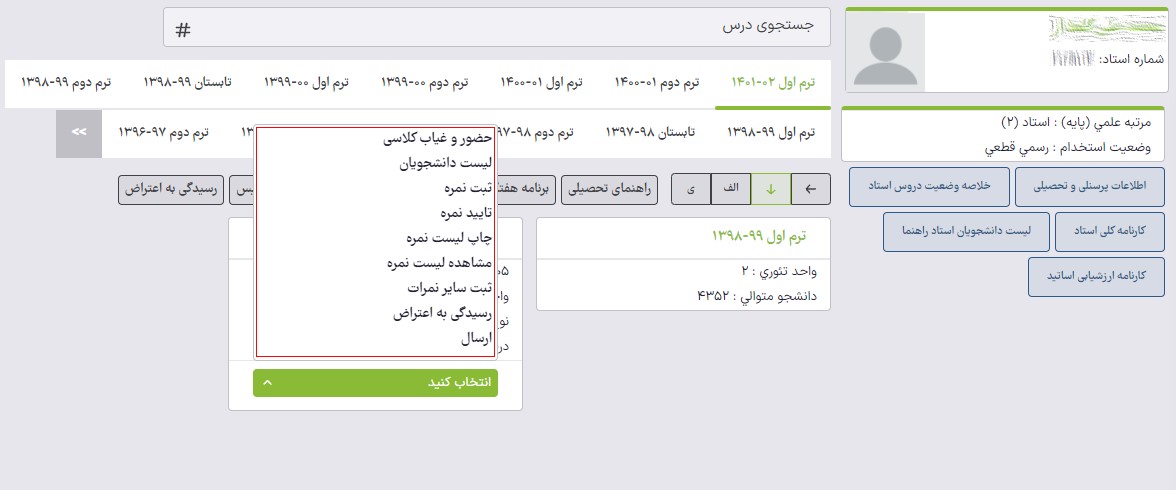
با کلیک روی حضور و غیاب کلاسی، پردازش " جلسه درس" برای ثبت، اصلاح و حذف جلسه درسهای ارائه شده، به شکل زیر نمایش داده خواهد شد. تاریخ تشکیل جلسه مورد نظر وارد شده و روی دکمه " جستجو"، در پایین صفحه، کلیک شود.

با کلیک روی لیست دانشجویان، گزارش " لیست دانشجویان گروههای درسی به همراه وضعیت ثبت نام دانشجو در درس" به شکل زیر نمایش داده خواهد شد.
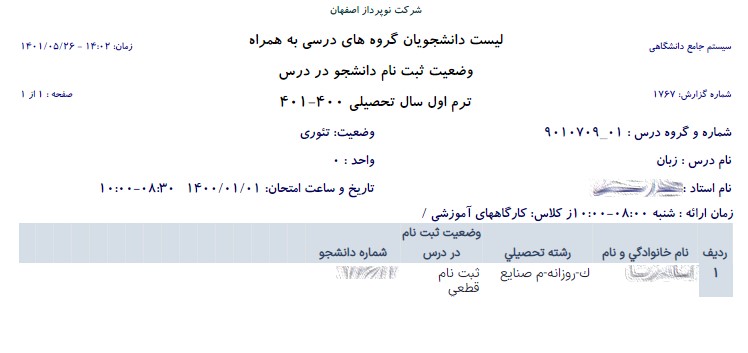
با کلیک روی ثبت نمره، پردازش " ثبت نمره" جهت ثبت نمرات گروه درسی و تعیین مهلت تجدیدنظر دانشجویان به شکل زیر نمایش داده خواهد شد.

با کلیک روی تأیید نمره، پردازش " تأیید نمره" جهت تأیید (قفل) نمره دانشجویان به شکل زیر نمایش داده خواهد شد.
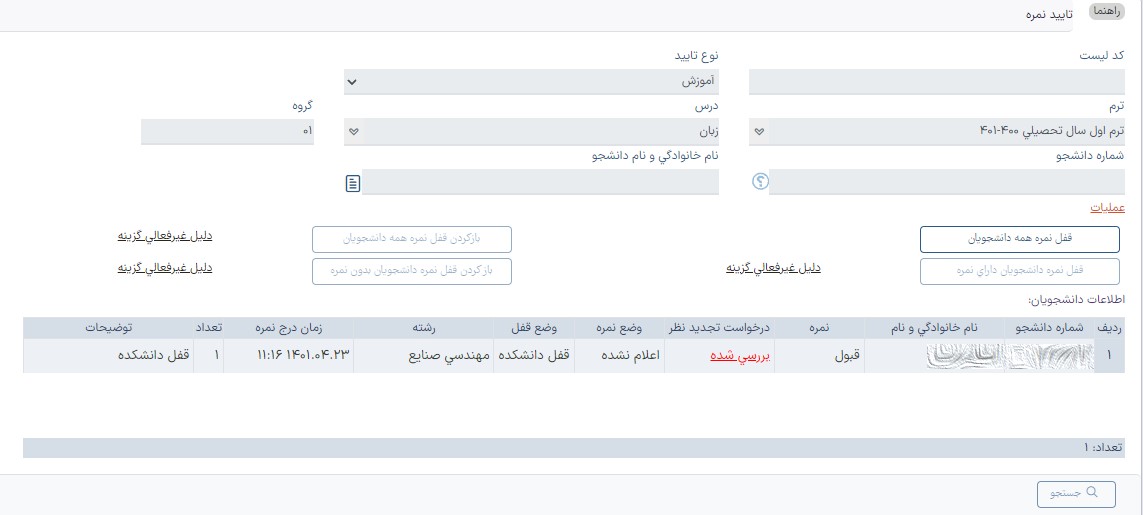
با کلیک روی چاپ لیست نمره، گزارش " لیست نهایی نمرات" به شکل زیر نمایش داده خواهد شد.
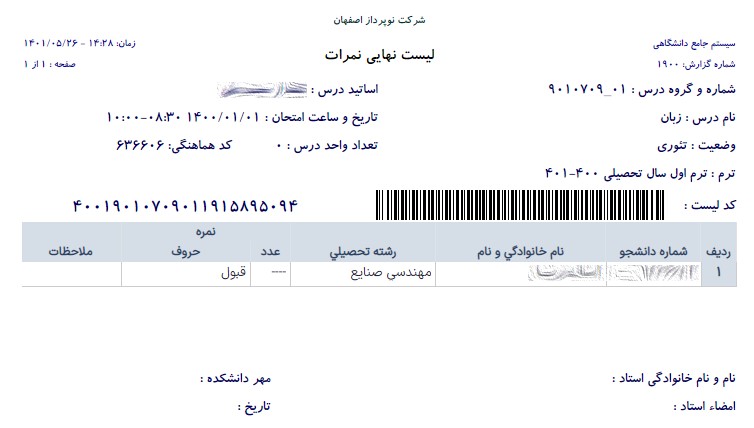
با کلیک روی مشاهده لیست نمره، پردازش " مشاهده لیست نمره" به شکل زیر نمایش داده خواهد شد.
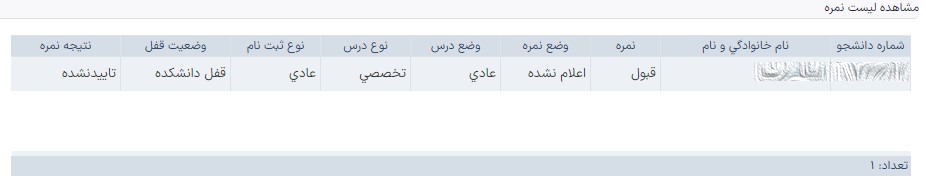
با کلیک روی ثبت سایر نمرات، پردازش " ثبت نمرات ترم" جهت ثبت نمرات متفاوت (میان ترم، پایان ترم) گروههای درسی دانشجویان به شکل زیر نمایش داده خواهد شد.
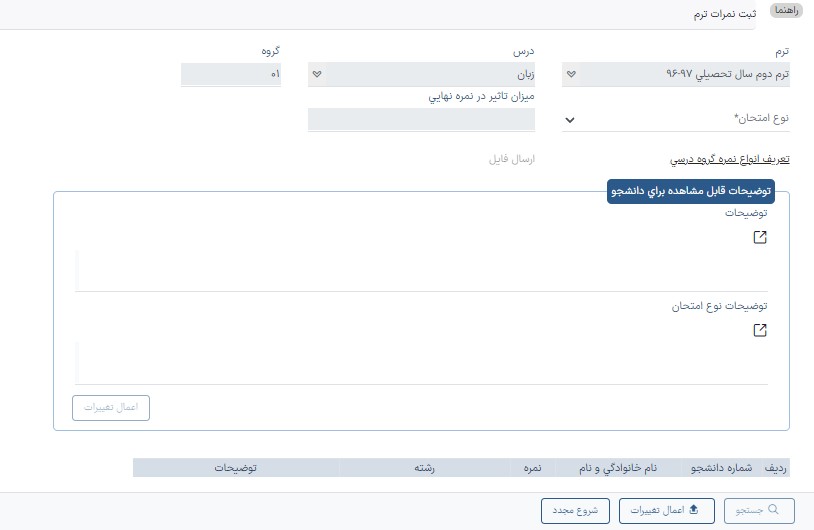
با کلیک روی رسیدگی به اعتراض، گزارش " آمار اعتراض دانشجویان در دروس" به شکل زیر نمایش داده خواهد شد.
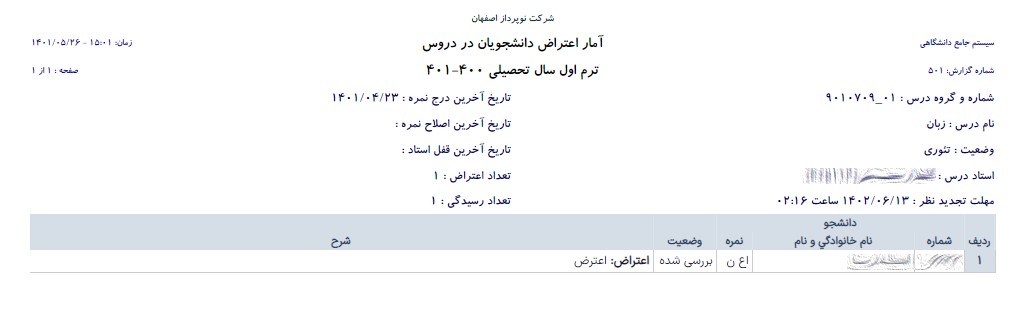
با کلیک روی ارسال، پردازش " ارسال نسخه الکترونیکی لیست نمره" جهت ارسال لیست نمرات دانشجویان بصورت گروهی از طریق فایل به شکل زیر نمایش داده خواهد شد.
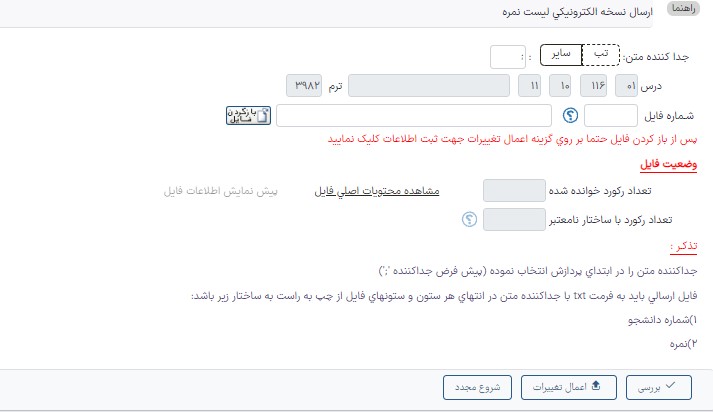
امکانات جامعتری مانند اطلاعات پرسنلی و تحصیلی استاد، انواع کارنامه، لیست دانشجویان، نتایج ارزشیابی و غیره در کنار پردازش به شکل زیر نمایش داده خواهد شد.